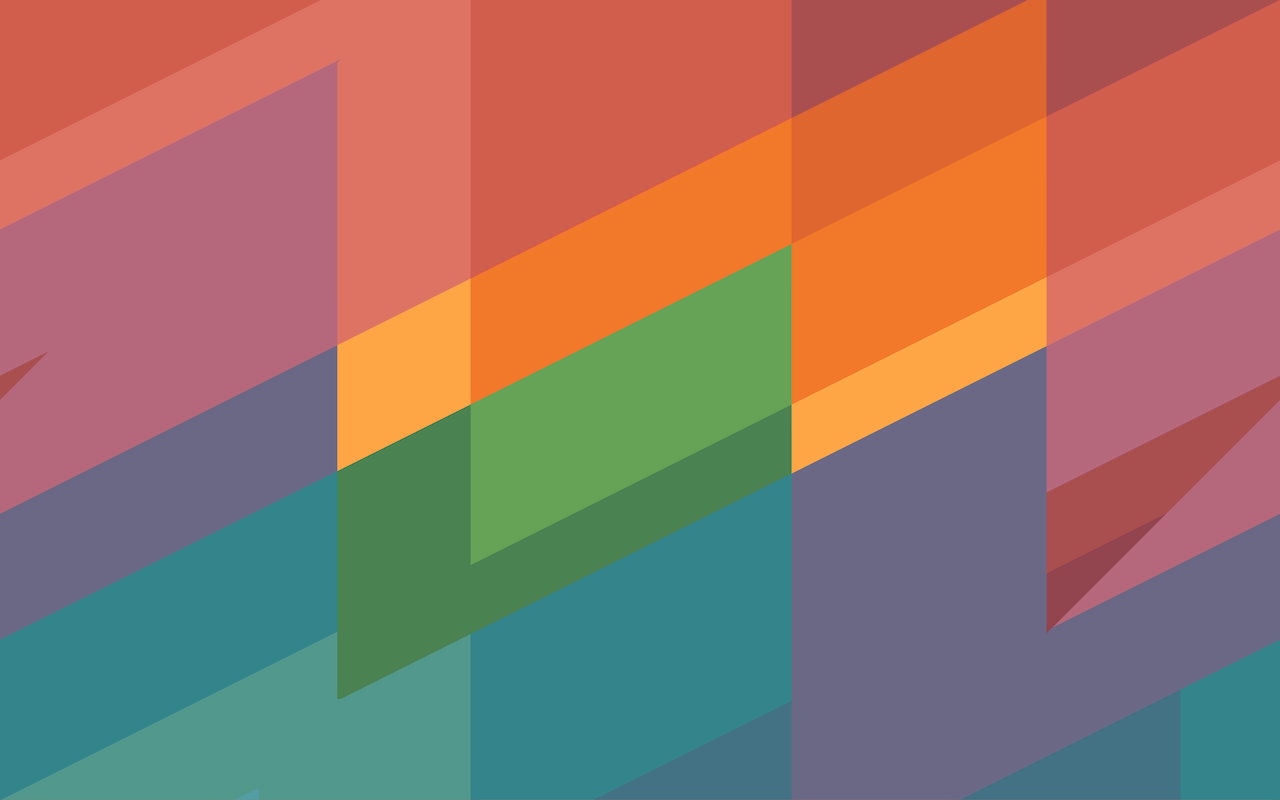Windows下Git客户端安装与使用
简述
已成功安装Git。Windows下Git客户端安装与使用
前情提示
系统:
一说
同步更新最新版、完整版请移步PUSDN Powered By PUSDN - 平行宇宙软件开发者网www.pusdn.com ,转载请标明出处!部分截图、链接等因过期、更换域名、MD语法等可能不显示,可联系反馈(备注好博文地址),谢谢❤
带有
#号、删除线、不操作、不执行字样的为提示或者备份bash,实际不执行
前提条件
已成功安装Git。
推荐
Windows下推荐使用TortoiseGit(知道SVN客户端吗TortoiseSVN)或者SourceTree(这个安装时候强制注册账号)
TortoiseGit客户端安装
- 下载
官网地址:https://download.tortoisegit.org/tgit/2.10.0.0/TortoiseGit-2.10.0.2-64bit.msi
备用地址:
- 安装(下一步,下一步,默认安装即可)

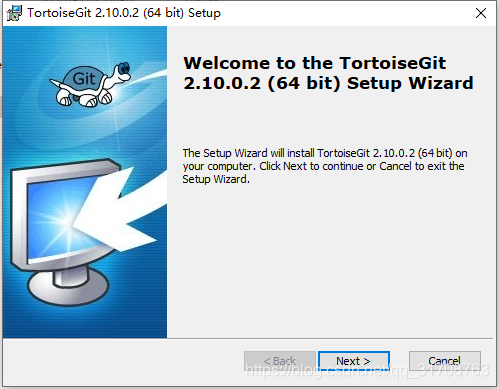

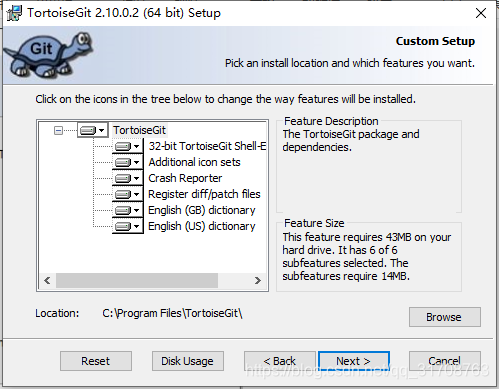
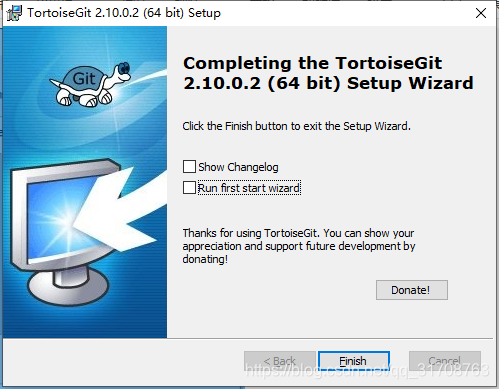
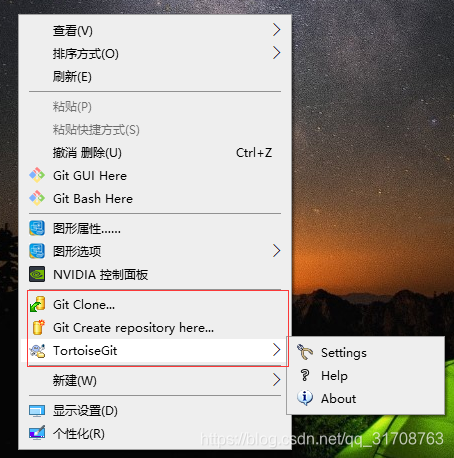
右键之后和SVN非常像。
简单使用
例如,远程仓库地址为:https://www./demo.git
导出项目
桌面或者在你想要导出的目录右键,选择Git clone,如下图:
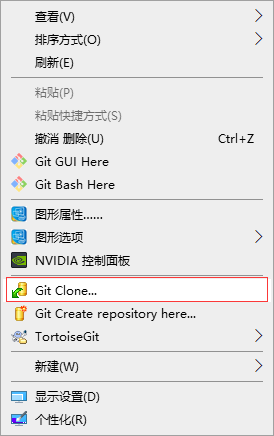
输入URL,选择目录,然后点击OK:
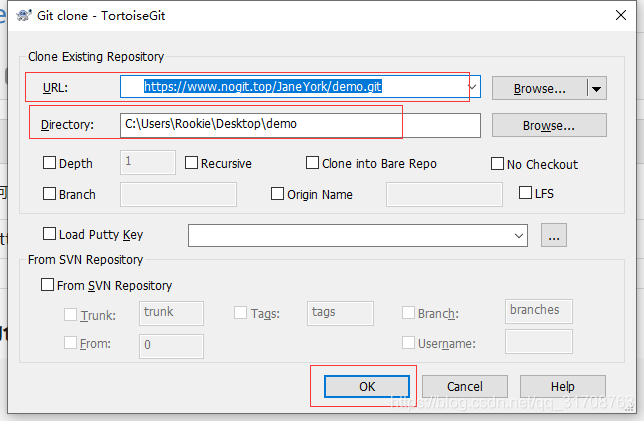
第一次,需要输入用户名密码:
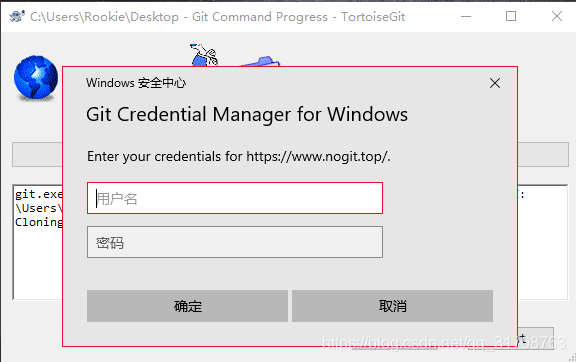
导出成功,如下图所示:

比如,创建了新文件或者修改了文件内容,想要提交远程仓库。
直接右键项目目录,commit。
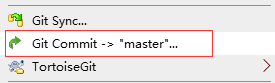
必须填写更新说明信息,选择你要提交的文件,选择commit & push 提交并推送到远程仓库。如下图:
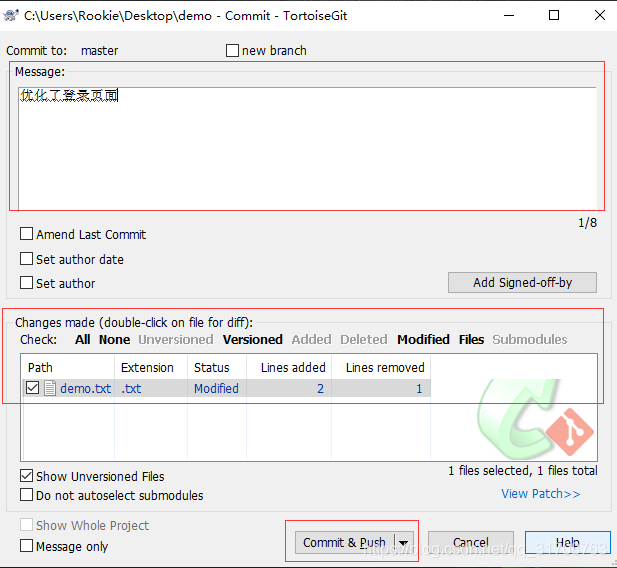
提交成功如下:
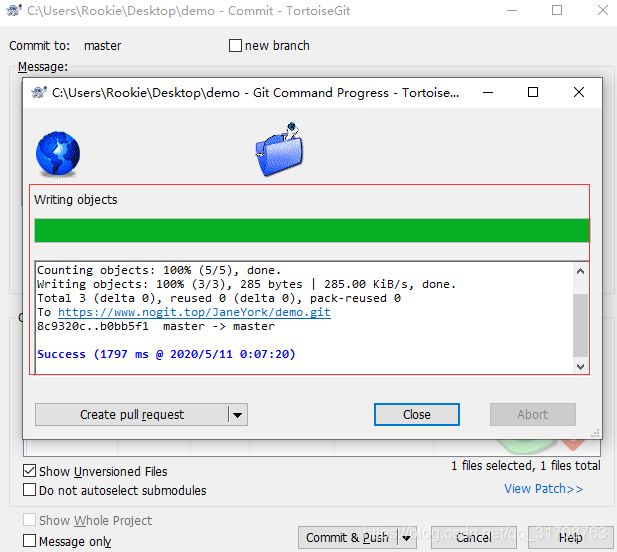
右键项目 tortoiseGit - show log:
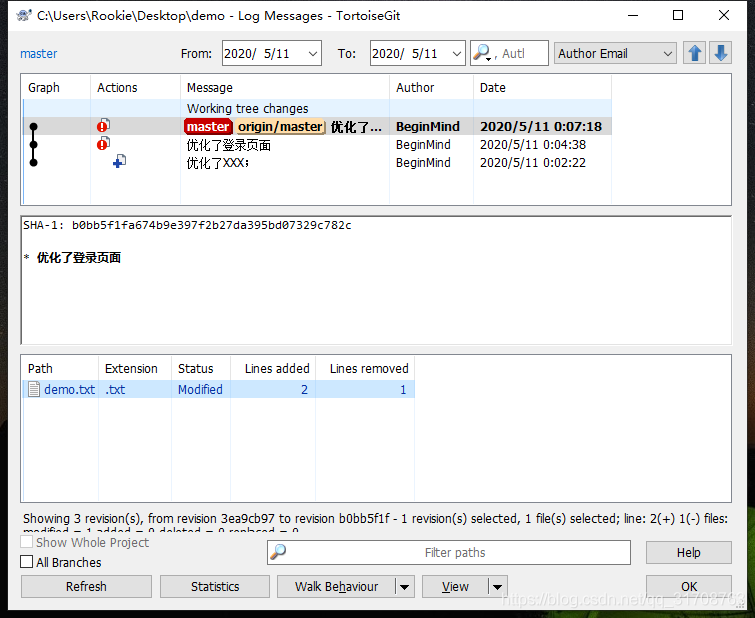
右键项目tortoiseGit - pull:
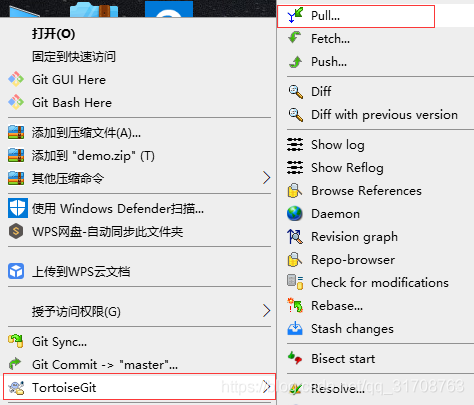
SourceTree客户端安装(略)
- 下载
备用下载地址:
官网下载:https://git-scm.com/download/gui/windows
- 安装(直接默认安装下一步,下一步)

登录成功:(默认即可,点击下一步)
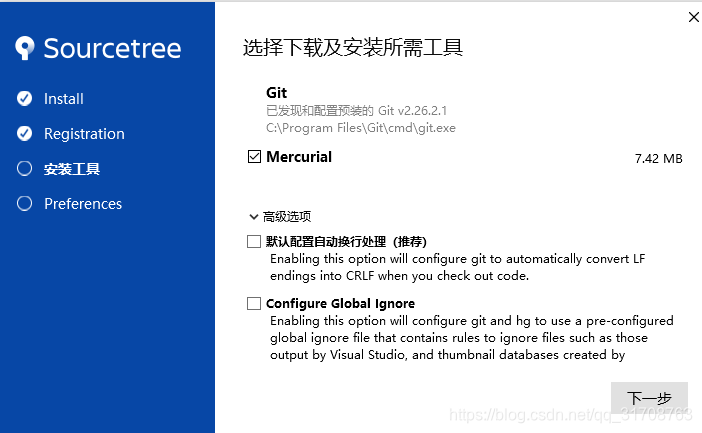
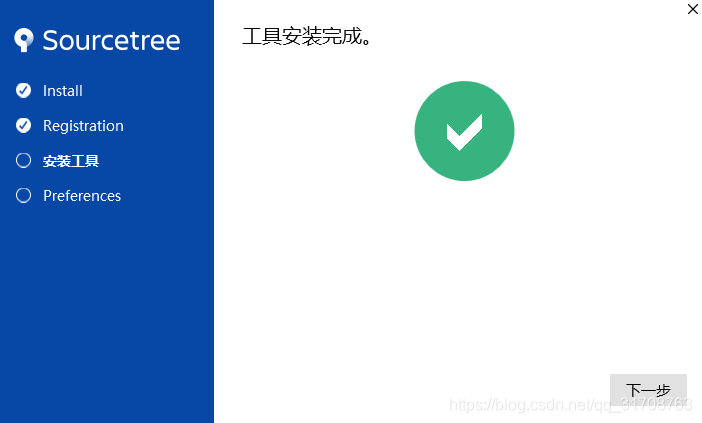
点击下一步,默认即可:
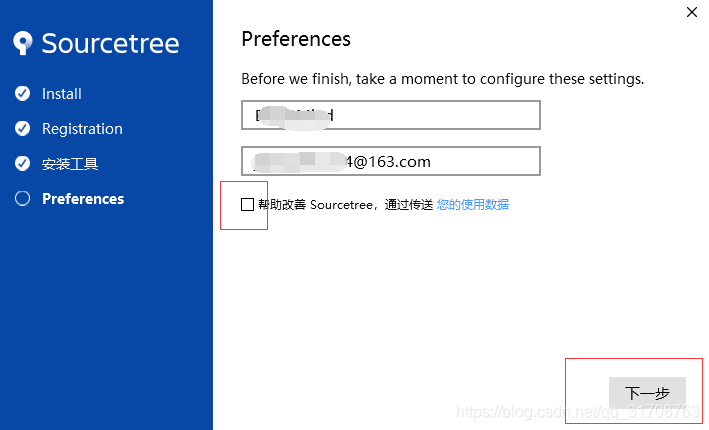
点击否:
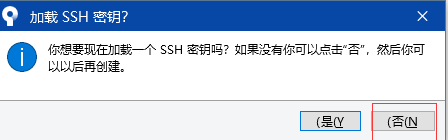

本博客所有文章除特别声明外,均采用 CC BY-NC-SA 4.0 许可协议。转载请注明来自 PUSDN - 平行宇宙软件开发者网!